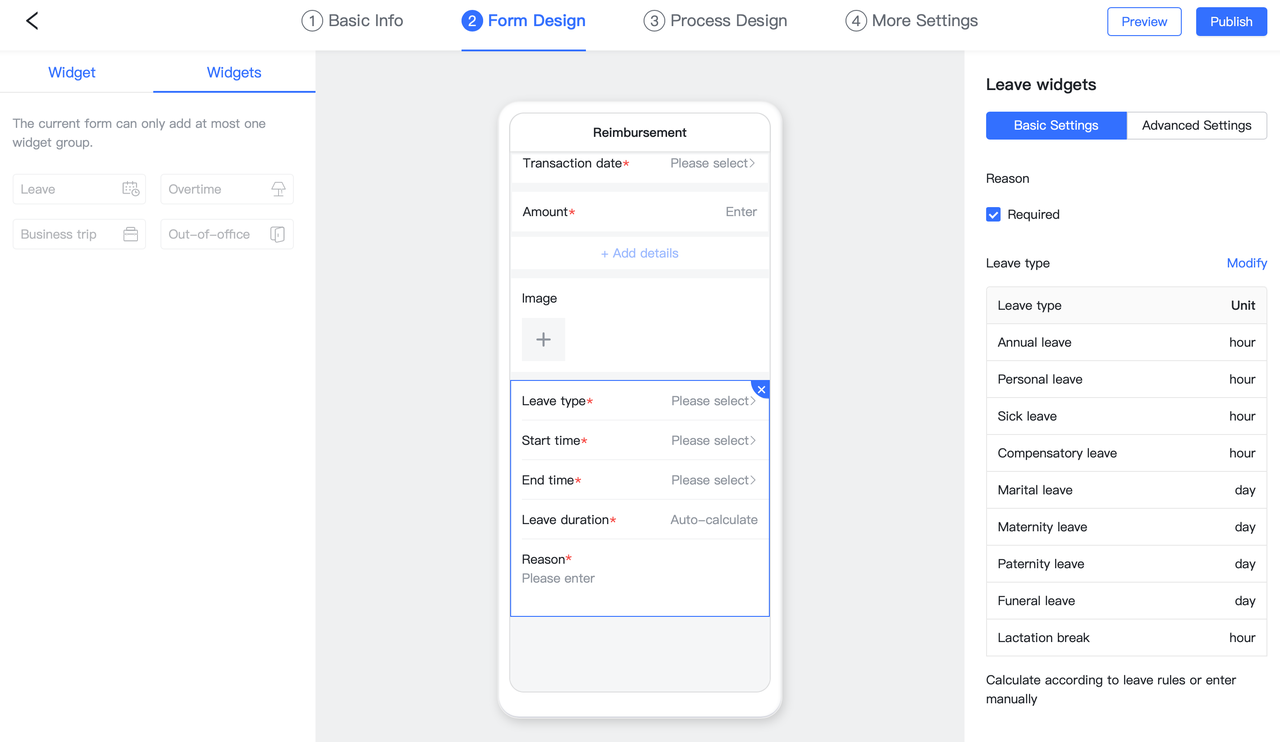Quản lý nghỉ hoặc nghỉ phép
Mục lục
I. Giới thiệu
Trong Quản trị chấm công, quản trị viên có thể đặt nhiều loại nghỉ phép khác nhau và quản lý số dư nghỉ phép của nhân viên để quản lý hiệu quả.
Lưu ý: Xem và Chỉnh sửa quyền quản lý nghỉ phép của một quản trị viên trong trang Quản trị Chấm công > Cài đặt Người quản lý
II. Các bước
Vào Quản trị chấm công > Quản lý nghỉ phép > Loại nghỉ phép, hệ thống đã thiết lập sẵn một số loại nghỉ phép phổ biến để bạn tùy chỉnh và sử dụng trực tiếp. Bạn cũng có thể thêm hoặc xóa loại nghỉ phép nếu cần.
1. Tạo loại nghỉ phép
Trên trang Loại nghỉ phép, nhấp vào Thêm loại ở góc trên bên phải để chọn một template:
- template chung: Chỉ định quyền nghỉ phép theo các quy tắc đặt trước. Sử dụng template này cho nghỉ phép hàng năm, nghỉ ốm, v.v.;
- template nghỉ bù: Số giờ làm thêm sẽ tự động được tính toán và thêm vào số dư nghỉ phép. Sử dụng template này để nghỉ bù;
- template thời gian nghỉ cho con bú: Quy trình phê duyệt tự động cho các lần nghỉ được thực hiện vào cùng một thời điểm mỗi ngày. Sử dụng template này cho thời gian nghỉ cho con bú.
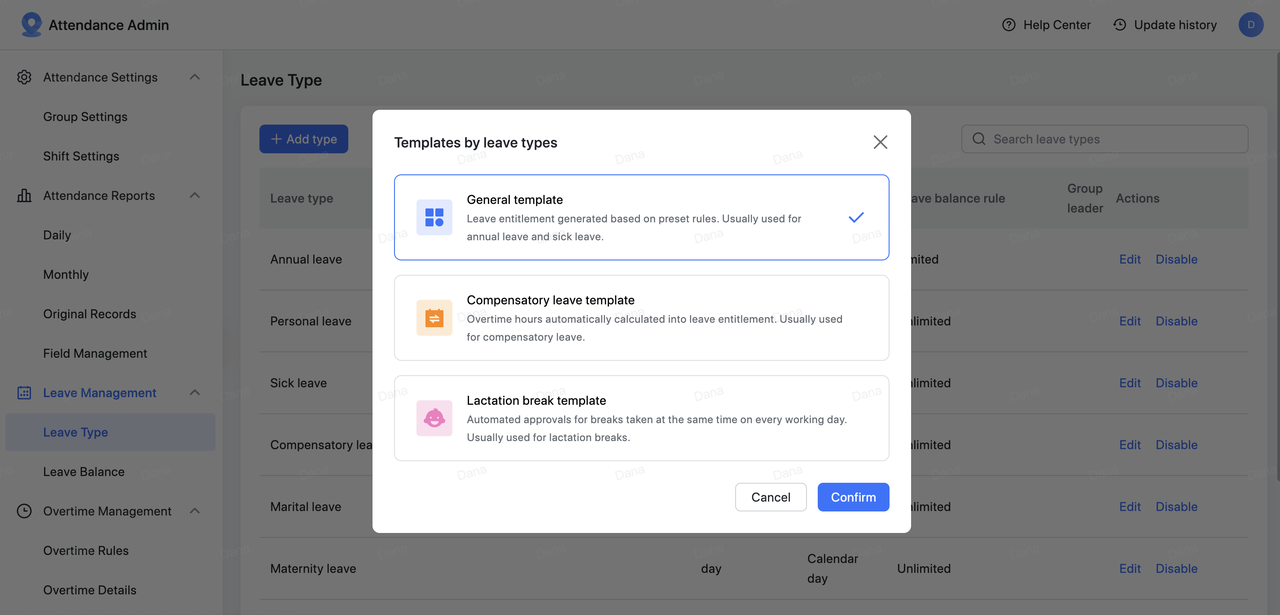
1.1. Các loại nghỉ phép chung
Sau khi chọn template chung, hãy hoàn thành các cài đặt sau trên trang chỉnh sửa:
- Lí do nghỉ phép: Bạn có thể nhập lí do cho loại nghỉ phép, không được giống với các loại nghỉ phép hiện có. Nhấp vào Đặt nhiều ngôn ngữ để đặt tên bằng tiếng Trung, tiếng Anh hoặc tiếng Nhật.
- Người duyệt đơn nghỉ phép: người duyệt đơn nghỉ phép có thể đặt quy tắc nghỉ phép và xem số dư nghỉ phép cho loại nghỉ phép này, nhưng họ không thể tạo loại nghỉ phép mới hoặc quản lý các loại nghỉ phép khác.
- Phạm vi: Chọn các bộ phận hoặc người dùng có thể nghỉ phép. Nếu một nhân viên nằm ngoài phạm vi này, nhân viên này sẽ không thấy loại nghỉ phép này trên cổng thông tin.
- Hạn chế nghỉ đối với nhân viên mới: Đặt quy tắc hạn chế cho nhân viên mới. Ngăn nhân viên gửi yêu cầu cho loại nghỉ phép này khi thời gian làm việc của họ ít hơn một khoảng thời gian nhất định. Ví dụ, nhân viên đang trong thời gian thử việc không thể yêu cầu nghỉ hàng năm.
- Đơn xin nghỉ phép: Sau khi được kích hoạt, nhân viên phải gửi tài liệu đăng ký khi họ xin nghỉ phép lâu hơn một khoảng thời gian nhất định.
- Đơn vị nghỉ phép tối thiểu: Bạn có thể chọn Ngày, Nửa ngày, Giờ hoặc Phút làm đơn vị nghỉ phép tối thiểu. Đơn vị này cũng sẽ được sử dụng trong các báo cáo.
- Tính thời lượng nghỉ phép: Chọn từ các tùy chọn sau: Ngày làm việc, Ngày theo lịch hoặc Tùy chỉnh. Theo mặc định, ngày làm việc không bao gồm các ngày cuối tuần và ngày lễ (nếu sử dụng Lark Attendance, các ngày đã lên lịch theo quy tắc Chấm công sẽ được ưu tiên áp dụng).
Đối với Nghỉ phép có giới hạn, bạn cũng cần phải hoàn thành các cài đặt sau:
- Phương thức phát hành: Chọn trong số 3 phương pháp: Phát hành hàng năm, phát hành hàng tháng hoặc nhập số dư nghỉ phép theo cách thủ công.
-
Ngày phát hành:
Phát hành hàng năm: Bằng cách chọn Năm dương lịch, bạn có thể đặt phát hành dần dần hoặc theo tỷ lệ theo ngày làm việc; bằng cách chọn Ngày làm việc, bạn có thể quyết định có phát hành dần dần hay không.
Phát hành hàng tháng: Bạn có thể đặt ngày khi số dư nghỉ phép được tích lũy mỗi tháng.
-
Quy định ban hành:
Phát hành hàng năm: Tích lũy nghỉ phép dựa trên thâm niên (thời gian làm việc của nhân viên với chủ lao động hiện tại) hoặc số năm làm việc (thời gian làm việc tổng thể của nhân viên). Bạn cũng có thể chọn Cố định để đặt số ngày cố định (Bạn có thể đặt thâm niên và số năm làm việc của nhân viên bằng cách vào Quản lý Nghỉ phép > Số dư Nghỉ phép).
Phát hành hàng tháng: Tích lũy nghỉ phép theo một số ngày cố định do bạn đặt.
Thời hạn hiệu lực: Đặt ngày hết hạn cho nghỉ phép này. Việc nghỉ phép có thể có hiệu lực trong một khoảng thời gian nhất định sau khi hết hạn. Bạn cũng có thể chọn Luôn hợp lệ để nghỉ phép không hết hạn.
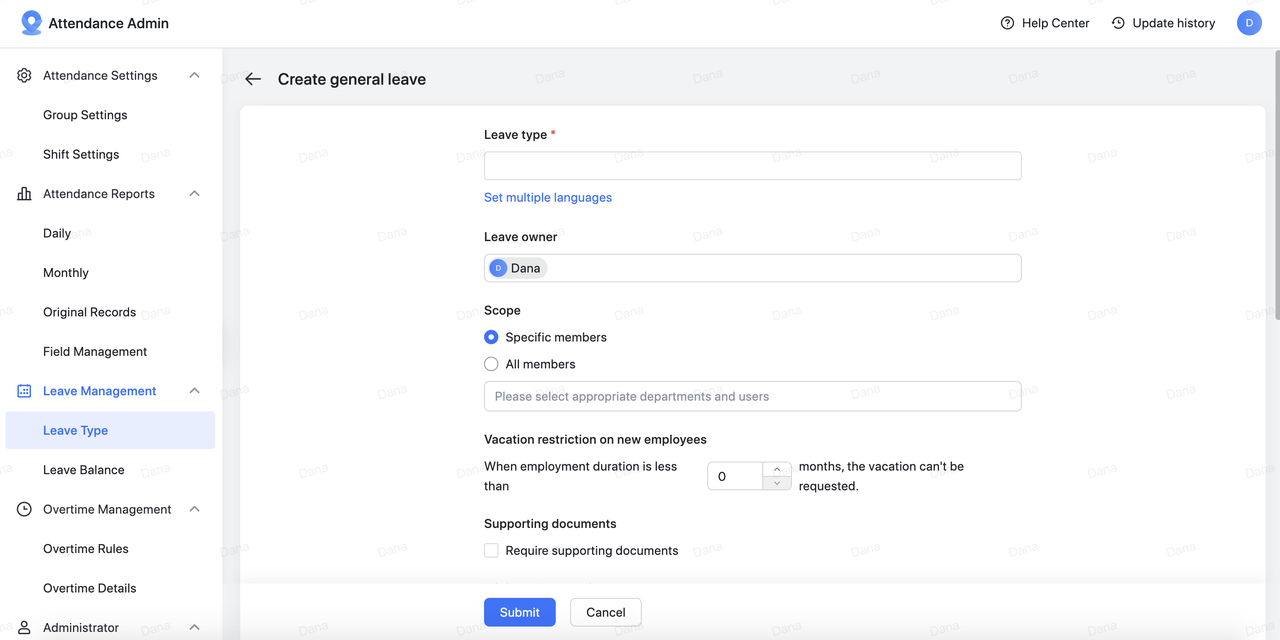
1.2. Loại nghỉ bù
Sau khi chọn template nghỉ bù, hãy hoàn tất các cài đặt sau trên trang chỉnh sửa (phương pháp thiết lập tương tự như phương pháp của các loại nghỉ phép Chung được mô tả ở trên; vui lòng tham khảo mục đó):
Cài đặt đặc biệt:
Có giới hạn hoặc không giới hạn: Thời gian nghỉ bù bị giới hạn và không thể thiết lập thành thời gian nghỉ phép không giới hạn.
Phương thức cấp: Thời gian làm thêm giờ được tự động chuyển đổi thành số dư nghỉ phép.
Thời hạn hiệu lực: Đặt ngày hết hạn cho nghỉ phép này. Việc nghỉ phép có thể có hiệu lực trong một khoảng thời gian nhất định sau khi hết hạn. Bạn cũng có thể chọn Luôn hợp lệ để nghỉ phép không hết hạn.
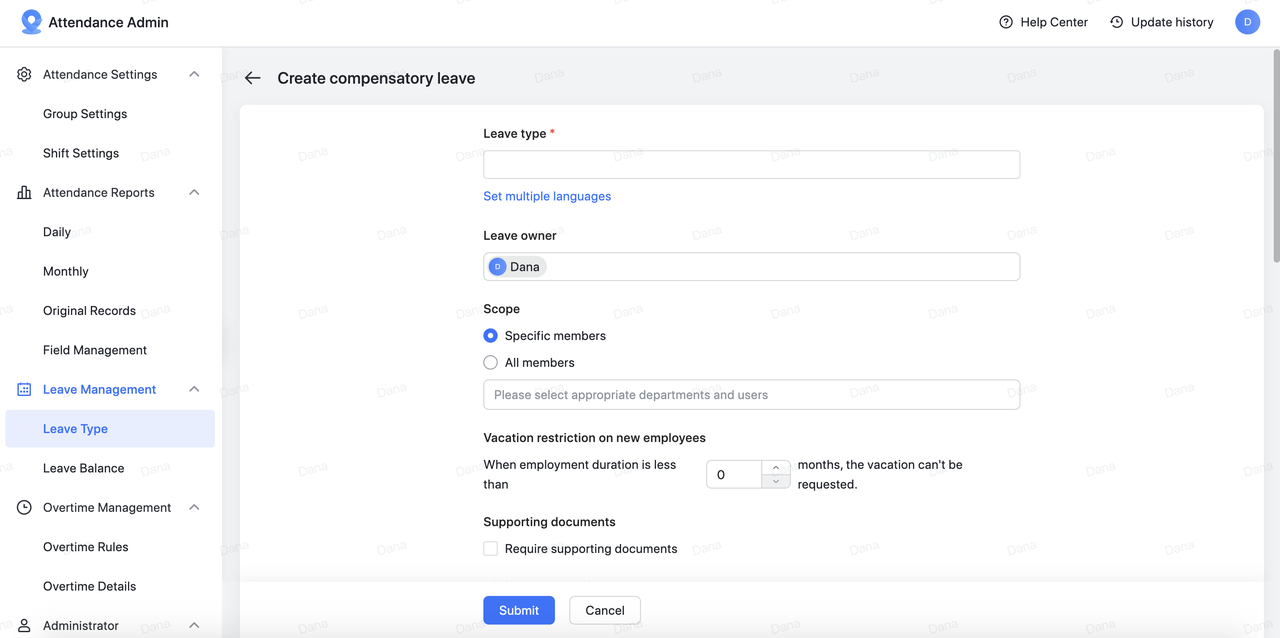
1.3. Các loại nghỉ phép cho con bú
Sau khi chọn template thời gian nghỉ cho con bú, hãy hoàn tất cài đặt trên trang chỉnh sửa nếu cần.
Đối với thời gian nghỉ để cho con bú, chỉ cần thiết lập các thông tin cơ bản như tên, chủ sở hữu và phạm vi áp dụng (cách thiết lập tương tự như cách thiết lập của Loại nghỉ chung nêu trên, vui lòng tham khảo thêm).
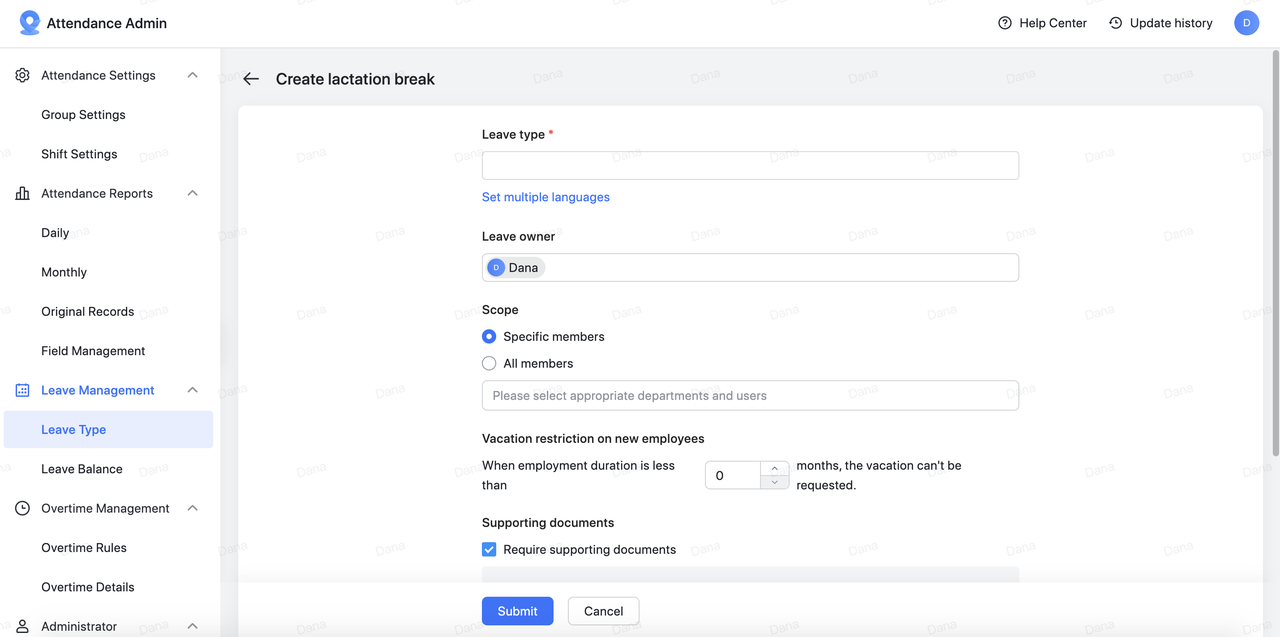
2. Chỉnh sửa, vô hiệu hóa hoặc xóa loại nghỉ phép
2.1. Chỉnh sửa loại nghỉ phép
Trên trang Loại nghỉ phép, nhấp vào Chỉnh sửa ở bên phải của loại nghỉ phép để chỉnh sửa loại nghỉ phép đó (phương pháp thiết lập tương tự như phương pháp Tạo loại nghỉ phép chung được mô tả ở trên; vui lòng tham khảo).
Lưu ý: Sau khi bạn đã sửa đổi phương thức phát hành, ngày phát hành hoặc quy tắc phát hành của một loại nghỉ phép, số dư của lần nghỉ phép đó sẽ được tính toán lại và cập nhật. Số ngày nghỉ phép đã sử dụng sẽ được khấu trừ từ số dư mới. Số dư nghỉ phép sẽ không thay đổi nếu các trường khác của loại nghỉ phép được sửa đổi.
2.2.. Vô hiệu hóa hoặc xóa loại nghỉ phép
Trên trang Loại nghỉ phép, nhấp vào Tắt ở bên phải loại nghỉ phép để tắt loại nghỉ phép đó. Bạn có thể bật lại loại nghỉ phép này sau hoặc xóa nó.
Lưu ý: Sau khi bị tắt, mọi quy trình phê duyệt liên quan đến loại nghỉ phép đó sẽ tự động bị chấm dứt.
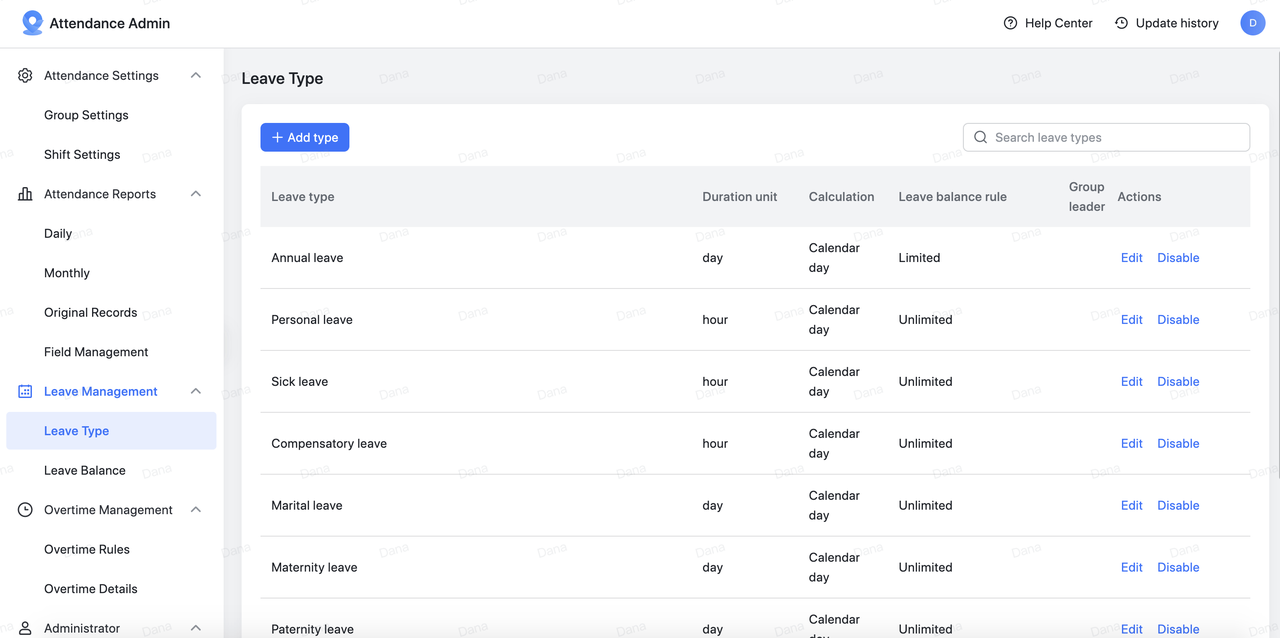
3. Quản lý số dư nghỉ phép của nhân viên
Trên trang Số dư Nghỉ phép, bạn có thể xem và sửa đổi số dư nghỉ phép của nhân viên, đồng thời đặt thâm niên và số năm làm việc của nhân viên.
3.1. Xem hồ sơ sử dụng và sửa đổi số dư
Bạn có thể nhấp vào số dư còn lại của thành viên trên trang Số dư còn lại để xem hồ sơ sử dụng của họ.
- Xem hồ sơ sử dụng: Trang này ghi lại tất cả các thay đổi về số dư nghỉ phép, bao gồm cả nghỉ phép mà hệ thống đã tự động cộng hoặc trừ, nghỉ phép mà quản trị viên đã cộng hoặc trừ theo cách thủ công và nghỉ phép do nhân viên sử dụng.
- Sửa đổi số dư nghỉ phép: Nhấp vào Sửa đổi số dư ở đầu trang và sửa đổi số dư nghỉ phép cho nhân viên bằng cách tăng hoặc giảm số ngày trong cài đặt trong cửa sổ bật lên.
Ghi chú:
-
Số dư được phân bổ theo nguyên tắc và số dư giảm được trừ vào ngày nghỉ sớm nhất chưa hết hạn được phân bổ.
-
Bạn chỉ có thể xem hoặc điều chỉnh số dư của thành viên cho các lá giới hạn. Điều này không áp dụng cho số lần nghỉ không giới hạn.
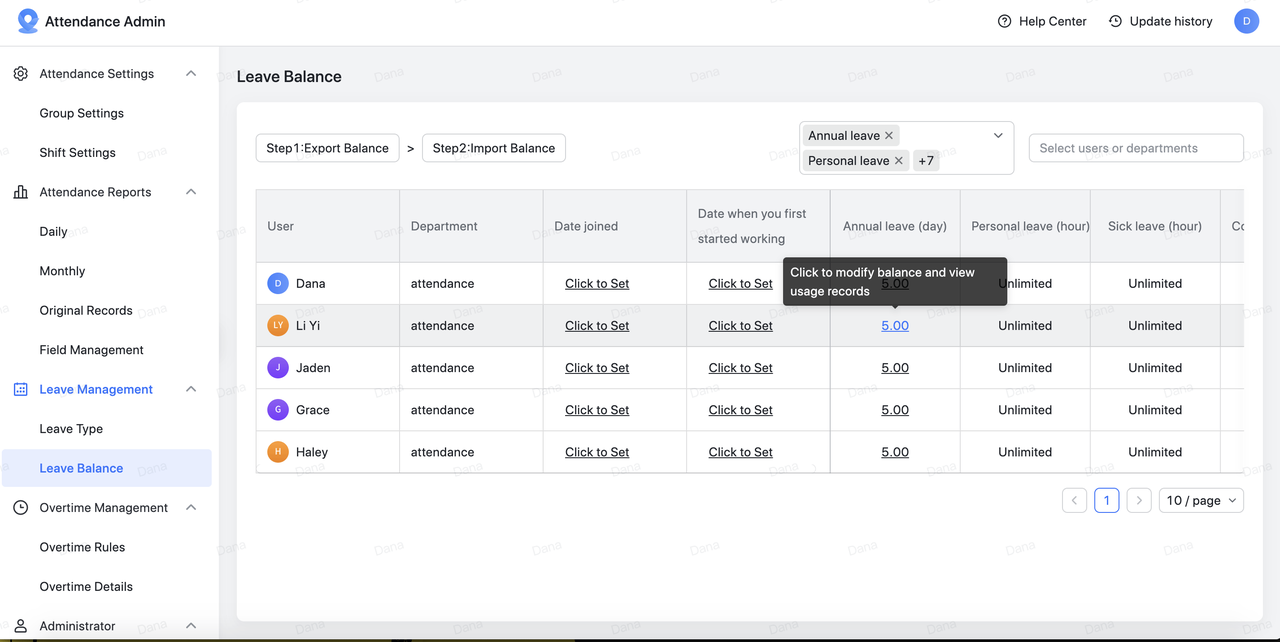
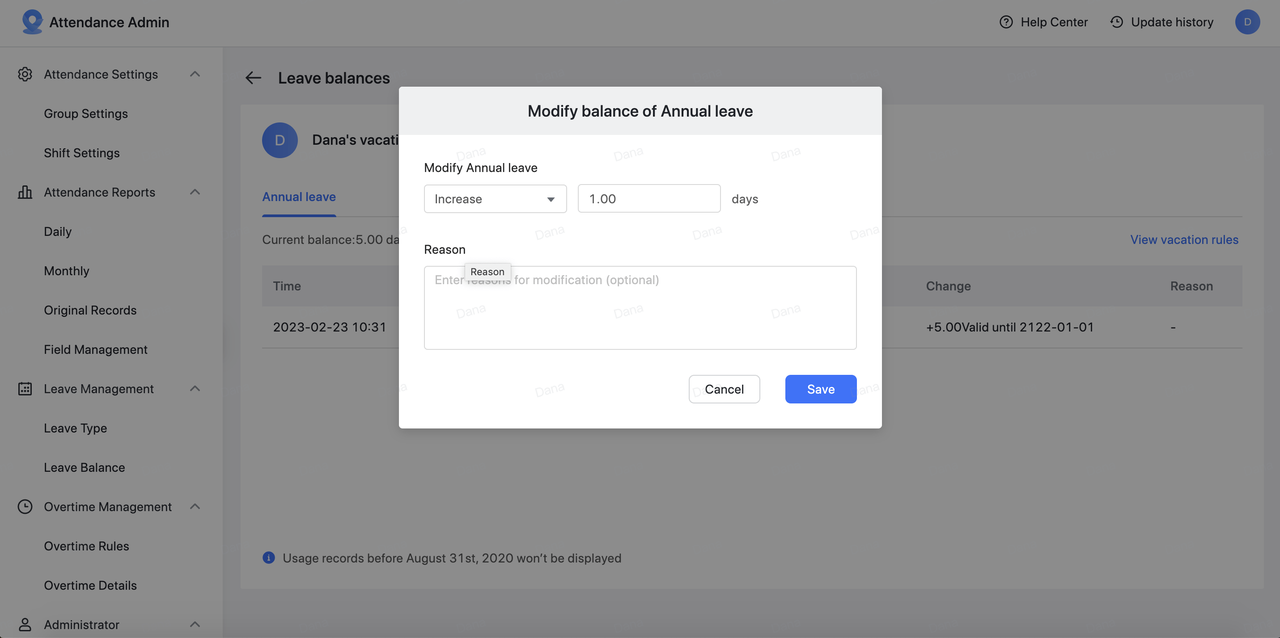
3.2. Số dư xuất và nhập và sửa đổi hàng loạt
Trên trang Số dư Nghỉ phép, ở góc trên bên phải, hãy nhấp vào Xuất Số dư và Nhập Số dư để xuất và nhập số dư nghỉ phép của nhân viên theo lô.
Ngoài ra, bạn có thể sửa đổi số dư nghỉ phép trong báo cáo đã xuất. Sau khi hoàn thành sửa đổi, bạn có thể nhập lại báo cáo vào hệ thống để hoàn thành sửa đổi hàng loạt.
Ghi chú:
-
Bạn chỉ có thể xuất Nghỉ phép có thời hạn.
-
Nếu số dư nghỉ phép đã nhập xung đột với các quy tắc ban hành nghỉ phép (ví dụ: vượt quá giới hạn nghỉ phép), các giá trị đã nhập sẽ chiếm ưu thế và sẽ vẫn được áp dụng.
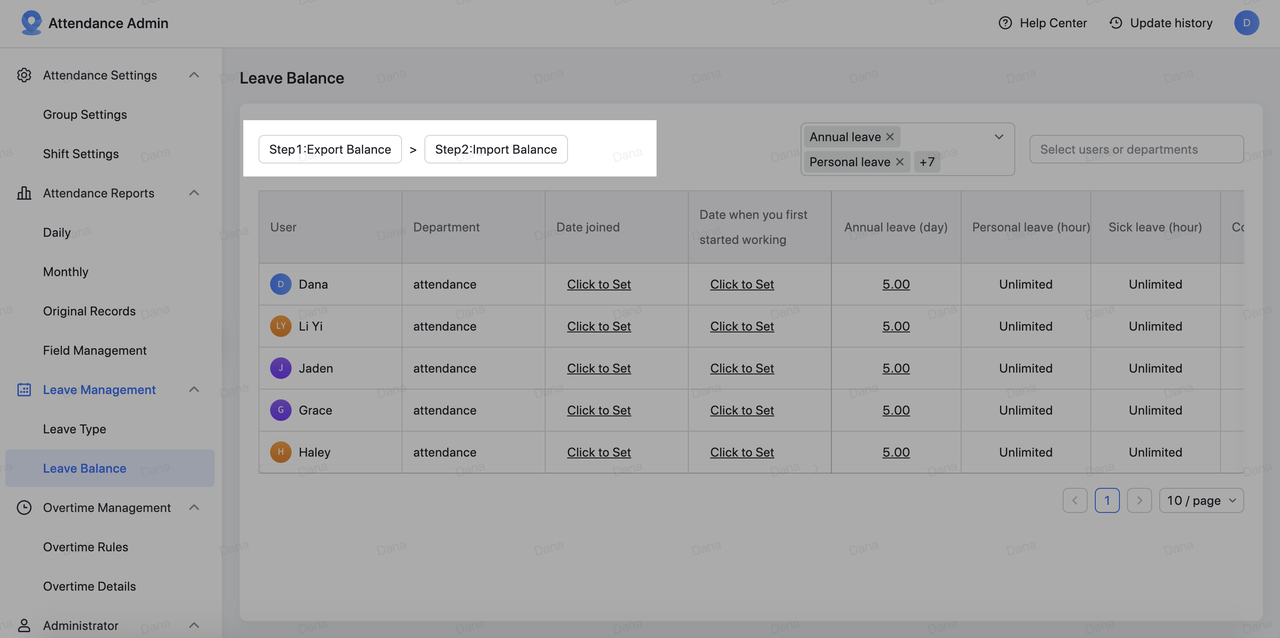
3.3. Đặt thâm niên và năm làm việc
Trên trang Số dư Nghỉ phép, nhấp vào Ngày tham gia của nhân viên hoặc Ngày khi bạn bắt đầu làm việc lần đầu để hoàn tất cài đặt.
Đặt thâm niên: Nhấp vào Ngày tham gia của nhân viên để được chuyển hướng đến bảng điều khiển dành cho quản trị viên Lark > trang Thành viên và Phòng ban và nhấp vào Chỉnh sửa ở góc trên bên phải để sửa đổi ngày tham gia của nhân viên.
Đặt năm làm việc: Nhấp vào Ngày của nhân viên khi bạn bắt đầu làm việc lần đầu và trong cửa sổ bật lên, hãy chọn ngày và nhấp vào Xác nhận.
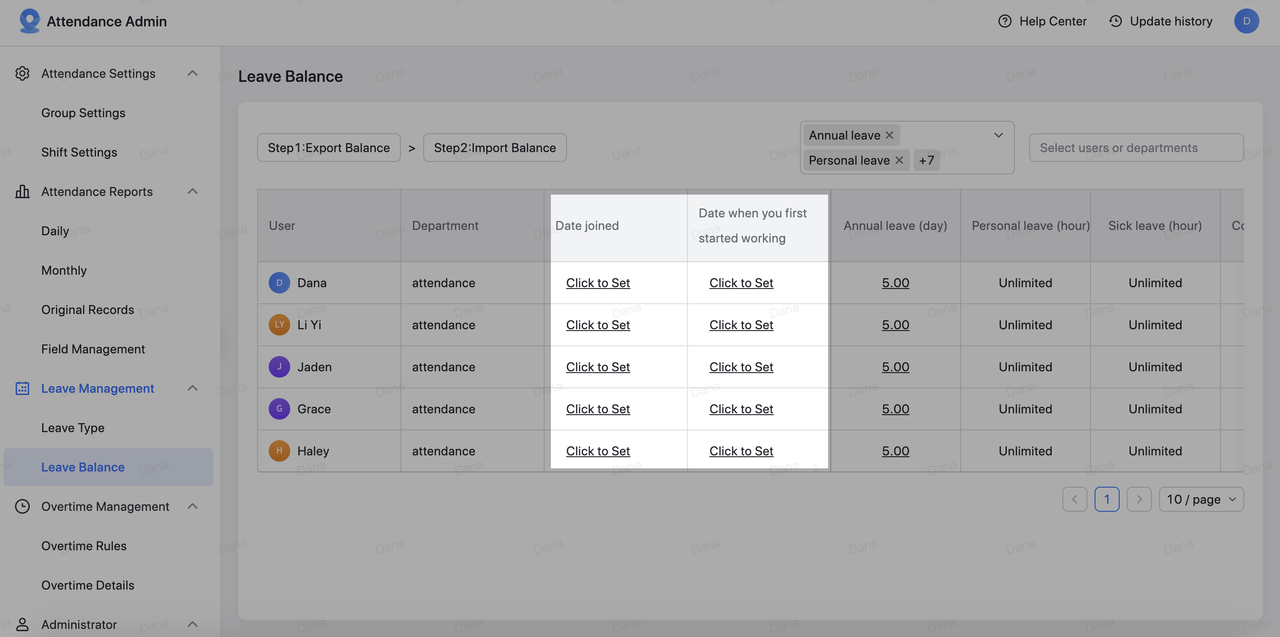
III. Câu hỏi thường gặp
Tại sao một số loại nghỉ phép bị thiếu trong báo cáo đã xuất?
Theo mặc định, số lần nghỉ không giới hạn sẽ không được xuất và do đó sẽ không được hiển thị trong báo cáo.
Khi phát hành hàng năm hoặc hàng tháng, tại sao tôi không thể đặt ngày cố định cho các ngày hết hạn nữa?
Cài đặt này có thể khiến nhân viên không có ngày nghỉ phép nào trong một khoảng thời gian. Trong trường hợp này, quản trị viên không thể sửa đổi số dư nghỉ phép của nhân viên. Nếu bạn đã chọn phương pháp này trước đó, vui lòng thay đổi cài đặt này càng sớm càng tốt.
Làm cách nào để liên kết loại nghỉ phép với biểu template phê duyệt?
Quản trị viên có thể làm như vậy khi tạo phê duyệt bằng các template hoặc tiện ích con.
• Phê duyệt nghỉ phép: Tự động đồng bộ hóa với loại nghỉ phép. Nhấp vào biểu template, sau đó nhấp vào Sửa đổi ở bên phải để truy cập trang quản lý nghỉ phép.
• Phê duyệt làm thêm giờ: Bấm vào biểu template, sau đó bật Liên kết quy tắc làm thêm giờ để liên kết phê duyệt làm thêm giờ với các quy tắc làm thêm giờ đã định cấu hình. Ngoài ra, bạn có thể tắt Liên kết quy tắc làm thêm giờ, chỉnh sửa loại làm thêm giờ theo cách thủ công và liên kết từng loại với một ngày nghỉ tương ứng.
Để tìm hiểu thêm, hãy truy cập Định cấu hình các loại nghỉ phép trong phê duyệt làm thêm giờ.